软件Word:如何按照级别为目录项减少段间距
来源:网络收集 点击: 时间:2024-02-16【导读】:
word是一款常用的办公软件,支持编辑图文并茂的优质文档。使用word软件编辑长篇文档时,插入目录能够帮助了解文档的结构。今天教大家如何在word软件中按照级别为目录项减少段间距。系统版本:word2010以上版本软件版本:windows系统方法/步骤1/10分步阅读 2/10
2/10 3/10
3/10 4/10
4/10 5/10
5/10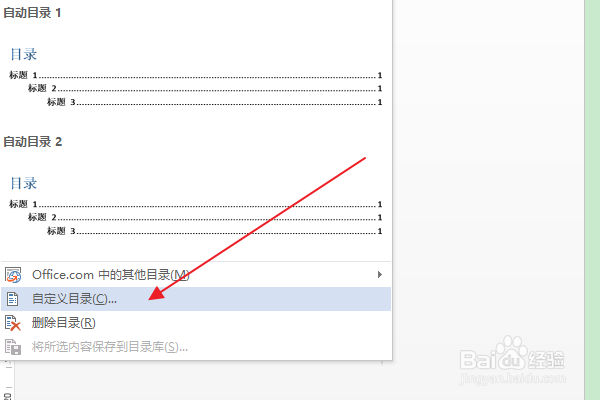 6/10
6/10 7/10
7/10 8/10
8/10 9/10
9/10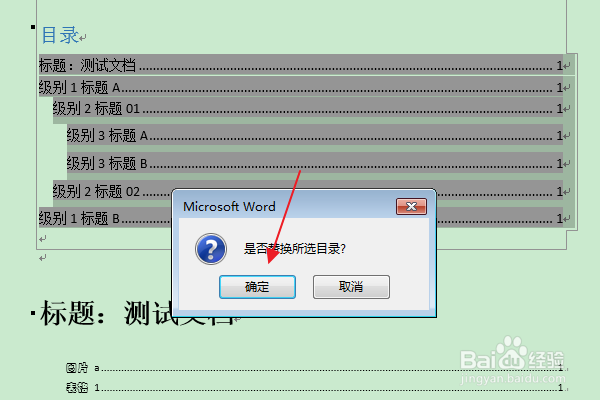 10/10
10/10 办公软件WORD目录
办公软件WORD目录
首先找到需要编辑的word文档,双击打开,进入编辑页面。
 2/10
2/10在编辑区中,可以看到已经插入了目录,此时级别1的目录项的段间距太大。
 3/10
3/10在上方功能区切换到“引用”选项卡。
 4/10
4/10然后点击目录组中“目录”下方的三角按钮。
 5/10
5/10在弹出列表中,点击“自定义目录”选项。
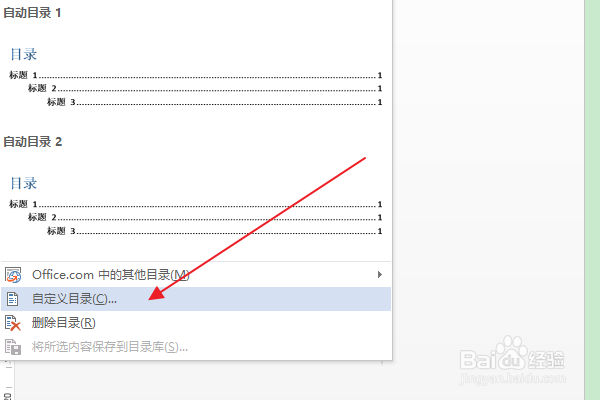 6/10
6/10在弹出“目录”对话框中,点击“修改”按钮。
 7/10
7/10在弹出“样式”对话框,在目录项列表中,选择指定级别的目录项(比如目录1),点击修改按钮。
 8/10
8/10在弹出“修改样式”对话框中,点击格式栏中“减少段间距”工具按钮(可以根据需要多次点击),点击确定。
 9/10
9/10在“是否替换所选目录”的提示框中,点击“是”。
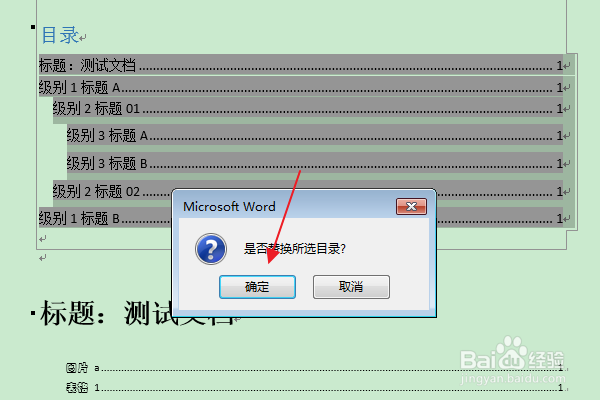 10/10
10/10返回编辑区,可以看到选中级别(级别1)的目录项的段间距已被减少。
 办公软件WORD目录
办公软件WORD目录 版权声明:
1、本文系转载,版权归原作者所有,旨在传递信息,不代表看本站的观点和立场。
2、本站仅提供信息发布平台,不承担相关法律责任。
3、若侵犯您的版权或隐私,请联系本站管理员删除。
4、文章链接:http://www.1haoku.cn/art_51955.html
上一篇:Edge如何开启查看桌面版网站
下一篇:米饭必备汤品——紫菜蛋花汤
 订阅
订阅